হোম > লো-পলিতে নাক, মুখ, মাথা তৈরির কৌশল
লেখক পরিচিতি
লেখকের নাম:
টংকু আহমেদ
মোট লেখা:৫৩
লেখা সম্পর্কিত
পাবলিশ:
২০০৮ - নভেম্বর
তথ্যসূত্র:
কমপিউটার জগৎ
লেখার ধরণ:
মাল্টিমিডিয়াথ্রিডি স্টুডিও ম্যাক্স,
তথ্যসূত্র:
মাল্টিমিডিয়া
ভাষা:
বাংলা
স্বত্ত্ব:
কমপিউটার জগৎ
লো-পলিতে নাক, মুখ, মাথা তৈরির কৌশল
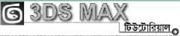
চলতি সংখ্যায় লো-পলিতে নাক, মুখ, চোখ, কান ইত্যাদিসহ মানুষের মাথা তৈরির প্রজেক্টটির ৩য় অংশ নিয়ে আলোচনা করা হয়েছে।
মুখ তৈরি
২য় ধাপ
উপরের ঠোঁটের উপরের, নিচের ঠোঁটের নিচের এবং মুখের কর্নারের এজগুলো সিলেক্ট করে যুক্ত করুন; চিত্র-৪১.১ ও ৪১.২। উপরে নতুন তৈরি হওয়া একটি এবং পূর্বের দুটি মোট তিনটি এজ সিলেক্ট করে কানেক্ট সেটিং বাটনে ক্লিক করুন এবং যুক্ত এজের ডায়ালগ বক্স হতে সেট সেগমেন্ট = ৩, পিঞ্চ = ০, স্লাইড = ০ টাইপ করে ওকে করুন। ভারটেক্সগুলোকে সমন্বয় করুন। চিত্র-৪২, ৪৩.১ ও ৪৩.২। কনস্ট্রেইন্টস-এ এজ লেখাটি সক্রিয় করে নিন এবং নিচের ঠোঁটের ক্ষেত্রে একই প্রক্রিয়া অনুসরণ করুন। শুধু সেগমেন্ট = ৩-এর ক্ষেত্রে ২ করে দিন; চিত্র-৪৪, ৪৫। কাট বাটনে ক্লিক করে দুই ঠোঁটের মধ্যের ভারটেক্সগুলোকে কাট করে মিলিয়ে দিন; চিত্র-৪৬। নাকের কোনা ও ঠোঁটের কোনার ভারটেক্স দুটি সিলেক্ট করে যুক্ত করুন। ঠোঁটের কোনার বামের পরের ভারটেক্স হতে নতুন এজের মাঝ বরাবর আরেকটি কাট দিয়ে যুক্ত করুন। পরের অন্য ভারটেক্সগুলো চিত্রের মতো যুক্ত করুন এবং স্মুথ করার জন্য সমন্বয় করে নিন; চিত্র-৪৭। পরিশেষে ভেতর পাশের কর্নার এবং উপর-নিচের এজগুলো সিলেক্ট করে যুক্ত করুন। সেট সিগমেন্ট = ১ হবে। এর ফলে ভেতর দিকে একটি রাউন্ড এজ গ্রুপ তৈরি হবে; চিত্র-৪৮। নতুন তৈরি হওয়া এজের মধ্যবর্তী পলিগনগুলো বেভেল বা এক্সট্রুড করে একটু ভেতরে ঢুকিয়ে দিন, যা পরে মুখের ভেতরের অংশ হিসেবে ব্যবহার হবে; চিত্র-৪৯। পলিগন সেটটির নাম দিন mouth inner.
চোখ তৈরি
ভারটেক্স সাব-অবজেক্ট লেভেলে গিয়ে চোখ ও নাকের সংযোগস্থল হতে চোখের মাঝ বরাবর কাট করে একটি কাট তৈরি করুন; চিত্র-৫০। নতুন এজের নিচের দিকে আরও তিনটি এজ তৈরি করুন; চিত্র-৫১। নাকের ও চোখের সংযোগস্থল এবং ভূর উপরের এজের মধ্যবর্তী ভারটিক্যাল এজগুলো সিলেক্ট করে কানেক্ট করুন; এর ফলে মাঝ বরাবর নতুন এজ তৈরি হবে; চিত্র-৫২। রাইট ভিউপোর্ট হতে এজগুলোকে রেফারেন্সের সাথে মিলিয়ে নিন; চিত্র-৫৩, ৫৪।
চোখের উপরের দিয়ে কোনাকুনি যে এজটি দেখা যাচ্ছে তাকে সিলেক্ট করে রিমুভ করে দিন। এর ফলে পুরো চোখ একটি পলিগনে পরিণত হবে, এটিকে সিলেক্ট করে এডিট পলিগন রোল-আউট হতে ইনসেট সেটিং বাটনে ক্লিক করে .১৫ ইঞ্চি পরিমাণ ইনসেট করুন। ভারটেক্স মোডে গিয়ে রেফারেন্স ইমেজের সাথে মোটামুটিভাবে সমন্বয় করে নিন; চিত্র-৫৫, ৫৬।
ভেতরের নতুন পলিগনটি সিলেক্ট করে রিপিট লাস্ট বাটনে ক্লিক করলে পলিগনটি আরো একবার ইনসেট হবে। ভারটেক্স লেভেল হতে রেফারেন্সের সাথে ভারটেক্সগুলো আগের মতো সমন্বয় করুন; চিত্র-৫৭। সিলেকশন হতে পলিগন বাটনে ক্লিক করে লক্ষ করুন সর্বশেষ তৈরি হওয়া পলিগনটি সিলেক্ট হয়েছে। বেভেল সেটিংস বাটনে ক্লিক করে হাইট = -.০৩ ইঞ্চি, আউট লাইন এমাউন্ট = -.০৪ ইঞ্চি দিয়ে ওকে করুন। নতুন সিলেক্টেড পলিগনটি ডিলিট করে দিন; চিত্র-৫৮।
জিওমেট্রি থেকে একটি জিয়োস্পেফয়ার নিয়ে চোখের রেফারেন্সের সাথে মিলিয়ে সেট করুন (স্পেফয়ারের পরিবর্তে জিয়োস্পেফয়ার নেয়ার সুবিধা হলো এটার পলিগন কম এবং অপটিমাইজ করলেও সেপ গোলাকার থাকে); চিত্র-৫৯, ৬০। চোখের চারপাশের ভারটে-ক্সগুলোকে এমনভাবে সমন্বয় করুন যেন চোখের পাতা নড়াচড়া করার সময় আইবলকে স্পর্শ না করে; চিত্র-৬১, ৬২।
এজ সাব-অবজেক্ট লেভেলে গিয়ে চোখের ওপরের পাতার ৫টি এজ সিলেক্ট করুন এবং কানেক্ট করুন; চিত্র-৬৩। নতুন তৈরি হওয়া এজটির দুই প্রান্তের ভারটেক্স দুটির কাছাকাছি ভারটেক্স দুটির সাথে কাট করুন; চিত্র-৬৪। ভারটেক্স মোডে গিয়ে এদেরকে এলাইন এবং মুভ-এর মাধ্যমে ফাইন টিউন করুন যেন ওপরের চোখের পাতা নিচের পাতার ওপর বরাবর থাকে; চিত্র-৬৫।
ডানের আইবল সিলেক্ট করে চোখের মাঝে রেফারেন্স বরাবর সেট করুন এবং কপি করে বাম চোখের একই পজিশনে বসান; চিত্র-৬৬।
কজ ওয়েব
ফিডব্যাক : tanku3da@yahoo.com
লেখাটি পিডিএফ ফর্মেটে ডাউনলোড করুন
পাঠকের মন্তব্য
২০০৮ - নভেম্বর সংখ্যার হাইলাইটস
অনুরূপ লেখা

